ביקורת מוצר: Canon Pixma MP450
החדשה של קאנון סורקת, מדפיסה ומשכפלת, וכל זה בלי להתחבר למחשב. בדקנו

כשחברת קאנון תכננה את Pixma MP450, הייתה להם מטרה מוגדרת אחת – לפתח מכשיר משולב שאפשר להשתמש בו בלי לחבר אותו למחשב בכלל. זה לא תמיד נוח, שימושי, או יעיל, אבל למי שמפחדים מהמחשב שלהם, זה יכול להיות הרבה יותר קל.
הדפסה
ה-MP450 מוגדרת כמדפסת "Photo", והיא עושה שימוש בטכנולוגיה מיוחדת כדי להדפיס תמונות באיכות גבוהה. היא אמורה להוות תחליף למעבדת פיתוח, ואיכות ההדפסים בהחלט עומדת בציפיות, כל עוד משתמשים בנייר מתאים. ל-MP450 יש גם כמה צ'ופרים נחמדים, כמו הדפסה על כל הנייר, בלי להשאיר גבולות לבנים.
האיכות הגבוהה לא באה על חשבון המהירות – לפי הנתונים של קאנון, ה-MP450 מדפיסה 22 דפים בדקה בשחור לבן, ותמונה בגודל ממוצע של 55 שניות. למרבה ההפתעה (ובניגוד לאיכויות המרשימות בעת הדפסת תמונות) המדפסת דווקא לא מצטיינת בטקסטים וקטעי גרפיקה עסקית צבעונית, כמו טבלאות וגרפים. היא מפצה על כך במידה מסוימת עם אשף להדפסה דו-צדדית, שמחלק את ההדפסה לדפים זוגים ואי-זוגיים, ומסביר כיצד יש להחזיר את הדפים למגש – חוסך בדפים וחוסך בבלבולים.
הדפסה ישירות מהמצלמה
כאמור, אפשר לנצל עד תום את כל האפשרויות של ה-MP450 בלי לחבר אותה כלל למחשב. היא תומכת בתקן PictBridge, להדפסה ישירות ממצלמה דיגיטאלית באמצעות חיבור USB. התהליך פשוט – חברו את המצלמה למדפסת, ובחרו את התמונות להדפסה באמצעות הממשק של המצלמה. רוב המצלמות הדיגיטאליות הנמכרות היום תומכות בתקן הזה, אבל ליתר ביטחון, כדאי לבדוק אם המצלמה שלכם תומכת בו. חפשו את הסמל של PictBridge על הקופסה או בחוברת ההוראות.
כמובן, אפשר גם להדפיס תמונות דרך המחשב. למטרה זו בדיוק, מצורפת ל-MP450 התוכנה Easy-Photo Print, שאמורה לספק את כל הכלים הנחוצים להדפסה איכותית, מבלי להיות מבלבלת או מורכבת מדי. רוב הכלים לשיפוץ ותיקון התמונות לא עובדות, אבל התוכנה מספקת גישה לרוב אפשרויות ההדפסה וכוללת תצוגה מקדימה. עם זאת, הממשק לבחירת התמונות להדפסה לא ממש אינטואיטיבי, ובמספר מקרים יצא שהדפסנו תמונות שלא רצינו ולא ידענו שבחרנו.
ה-MP450 תומכת בתקן "Exif Print", שמשפר את איכות ההדפסה ומתקן צבעים בהתאם למאפייני הצילום השונים. הטריק הזה עובד רק עם תמונות שצולמו במצלמות דיגיטאליות, ורק כשמדפיסים ישירות מהמצלמה או עם תוכנת Easy-Photo Print. בכל מקרה, השיפור בתמונות לא היה בולט.
אם יש לכם טלפון סלולרי עם מצלמה, אתם יכולים גם להעביר את התמונות בחיבור אינפרא אדום, ויש גם מתאם בלו-טות' שאפשר לרכוש בנפרד. כדאי לזכור שמצלמות של טלפונים סלולריים מצלמות בדרך כלל באיכות נמוכה, כך שלא מומלץ לבנות על תמונה טובה מדי.
ה-MP450 תומכת בתקן "Exif Print", שמשפר את איכות ההדפסה ומתקן צבעים בהתאם למאפייני הצילום השונים. הטריק הזה עובד רק עם תמונות שצולמו במצלמות דיגיטאליות, ורק כשמדפיסים ישירות מהמצלמה או עם תוכנת Easy-Photo Print. זה אמור להקל על משתמשים שלא רוצים להסתבך עם ההגדרות של המדפסת, אבל השיפור בתמונות לא היה בולט.
אם יש לכם טלפון סלולרי עם מצלמה, אתם יכולים גם להעביר את התמונות בחיבור אינפרא אדום, ויש גם מתאם בלו-טות' שאפשר לרכוש בנפרד. כדאי לזכור שמצלמות של טלפונים סלולריים מצלמות בדרך כלל באיכות נמוכה במיוחד, אז אל תצפו להדפסה טובה.
קורא כרטיסים
אם זה לא נשמע לכם, אפשר גם להעביר את התמונות למדפסת דרך קורא הכרטיסים שמשולב בה. הקורא תומך ברוב סוגי הכרטיסים הפופולאריים (כמו SD, MemoryStick ו-CompactFlash) אבל כרטיסים נפוצים פחות (כמו xD ו-miniSD) מחייבים מתאם שצריך לקנות בנפרד, או לא נתמכים בכלל (כמו RS-MMC). אחרי הכנסת הכרטיס, אפשר לבחור את התמונות להדפסה על גבי המסך, ולהגדיר את אותם מאפייני הדפסה שמופיעים במנהל ההתקן כשמדפיסים מהמחשב.
קורא הכרטיסים של המדפסת גם יכול לשמש כקורא כרטיסים רגיל, להעברת קבצים מהמחשב. מכיוון שהחיבור בין המדפסת למחשב הרבה יותר מהיר מאשר החיבור בין המחשב למצלמה, אפשר להעביר באמצעות קורא הכרטיסים כמות גדולה של תמונות במהירות גבוהה יחסית.
סורק
הסורק יודע לסרוק ברזולוציה מקסימאלית של 1600dpi, אפילו אם זה לא שימושי במיוחד – סריקה באיכות הגבוהה ביותר יוצרת קבצים של כ-750MB. עם זאת, למרות האזהרות החוזרות ונשנות של תוכנת הסריקה, לא הייתה לנו שום בעיה לסרוק תמונות גדולות יותר.
הסורק של ה-MP450 משתמש בתוכנת הסריקה ScanGearMP, שכוללת מצב אוטומטי פשוט ונוח, וכן אפשרות לסריקה של מספר תמונות בו-זמנית. הודות לתכונה השימושית הזו, אפשר להניח מספר תמונות על זכוכית הסורק ו-ScanGearMP תמצא את הקצוות שלהן ותחלק אותן אוטומטית לשלושה קבצים. יש מקום לשלוש תמונות בגודל 6 על 4 על זכוכית הסורק, אבל בגלל השיפוע של גוף המדפסת, הן כמעט תמיד מחליקות וזזות, והסריקה נכשלת.
שכפול
מצב השכפול מאפשר למדפסת לתפקד כמכונת צילום – רק מניחים את המקור הזכוכית, ולוחצים על Copy. האפשרויות דומות לאלו שיש ברוב מכונות הצילום, וכוללות שליטה על ניגודיות ההעתק ועל יחס ההגדלה. האפשרות להתאמה אוטומטית של יחס ההגדלה לגודל הנייר לא אמינה, ובמקרים רבים לא מצליחה לזהות את גודל הנייר כהלכה. למרות זאת, השכפול מהיר ונוח, אפילו עם צבע מלא, ומניב תוצאות לא רעות בכלל.
בניגוד לאחיותיה הגדולות כמו ה-MP750 וה-MP780, ה-MP450 לא כוללת מזין נייר אוטומטי. סריקה של יותר משניים או שלושה עמודים הופכת מהר מאוד לעסק מסתכל ומתיש.
תוכנות מצורפות
כמו כל מדפסת משולבת, ל-MP450 מצורף תקליטור עם הרבה תוכנות. מלבד תוכנת ההדפסה הבינונית, יש גם את Easy-Web Print, סרגל כלים ל-Internet Explorer שמשפר את יכולות ההדפסה (המוגבלות במיוחד) שלו; את ArcSoft PhotoStudio, לעריכת תמונות וניהול אלבום; ואת ScanSoft OmniPage SE, תוכנה לזיהוי תווים אופטי, שהופכת דפים מודפסים למסמכי טקסט, אבל לא תומכת בעברית.
כל התוכנות האלה עובדות רק באנגלית, אבל קרט, היבואנית, לפחות הפיקה חוברת הוראות מקיפה בעברית.
סיכום
למרות האיכות הגבוהה של התמונות, ה-MP450 סובלת מאותו חסרון עקרוני כמו כל המדפסות הדומות לה – מחיר ההדפסה יוצא תמיד גבוהה יותר מאשר פיתוח במעבדה מקצועית. כשלוקחים בחשבון את מחיר מחסניות הדיו והנייר המיוחד, הדפסה בגודל של 6 על 4 עולה כ-1.5 ₪, לעומת כ-0.85 אג' במעבדות הפיתוח. אם זה לא מספיק, אז האיכות של התמונות מתחילה לרדת כשהמחסנית מתחילה להתרוקן.
ה-MP450 היא מדפסת תמונות טובה במחיר סביר, ומשולב בה גם סורק וקורא כרטיסים שמגדילים את ערכה. אבל עלות התחזוקה הגבוהה של הדפסת תמונות ביתיות הופכת את הקנייה לפחות כדאית, והתוספות שמאפשרות לה לפעול בלי מחשב רק מייקרות אותה. אם חיפשתם רק מדפסת משולבת עם סורק, בלי יותר מדי רוח וצילצולים, ישנם פתרונות זול בהרבה.
איכות הדפסה: 9
איכות סריקה: 8
פיצ'רים: 9
עיצוב: 9
קלות שימוש: 8
ציון סופי: 7 (הציון הסופי אינו ממוצע)